Capture One 21 Pro è un programma di catalogazione e editing di immagini non distruttivo che offre un insieme quasi identico di funzionalità a Lightroom Classic.
È circa il doppio del prezzo di Lightroom, ma è progettato per flussi di lavoro professionali con riprese in studio legate in “sessioni” o per la catalogazione, l’organizzazione e l’editing di immagini in stile Lightroom su larga scala. Ha anche un approccio più potente basato su livelli per le regolazioni locali, controlli del colore avanzati e un motore di elaborazione raw che produce un output più fluido e nitido rispetto ad Adobe Camera Raw e Lightroom.

Capture One è un’applicazione desktop che utilizza lo storage desktop, quindi è più vicina a Lightroom Classic e molto diversa da Lightroom CC basato su cloud. È stato originariamente sviluppato e venduto da Phase One, produttore di fotocamere di medio formato, ma ora è stato diviso in una propria azienda.
Capture One (la società) produce anche una gamma di pacchetti di stile, che sono l’equivalente dei preset di Lightroom e possono essere acquistati separatamente o come pacchetti con il software.
Specifiche
Processore (Mac): Intel Core i3 (4-core raccomandato)
Processore (Windows): Intel o AMD CPU con 2 core (4 core raccomandato)
OS (Mac): macOS 10.13, macOS 10.14, macOS 10.15, macOS 11.0
del sistema operativo (Windows): Windows 8.1 64-bit, Windows 10 64-bit
RAM: 8GB (16+GB consigliato)
spazio su disco Rigido: 10 GB di SSD (consigliato)
caratteristiche principali
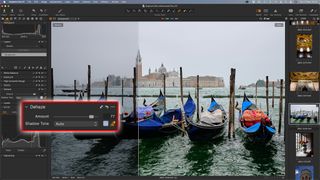
Capture One offre sia un flusso di lavoro basato su “sessioni” per la fotografia in studio, sia lo scatto tethered è la sua specialità: Capture One ha appena annunciato una partnership con Leica per consentire lo scatto tethered con le fotocamere Leica per la prima volta in assoluto. Le sessioni sono ideali quando è necessario scattare, selezionare e modificare le immagini per un cliente su un lavoro per lavoro.
Capture One può anche funzionare come strumento di catalogazione in stile Lightroom, memorizzando tutte le nostre immagini in un catalogo centralizzato con strumenti per l’ordinamento, il filtraggio e la valutazione delle immagini e la possibilità di memorizzarle in collezioni e collezioni intelligenti. Capture One dice che la ricerca e la navigazione è più veloce che mai in questa ultima versione.
Capture One 21 può “fare riferimento” alle tue immagini nelle loro posizioni esistenti, ma gli utenti Mac potrebbero essere interessati a sapere che può anche importarle nel catalogo stesso, in modo da ottenere un singolo grande file di catalogo piuttosto che avere le tue foto diffuse sul tuo computer, proprio come l’apertura a lungo lamentata di Apple.

Gli strumenti di editing di Capture One sono non distruttivi, proprio come quelli di Lightroom, e organizzati in schede configurabili sul lato dello schermo. Non ha il layout multi-modulo di Lightroom Classic e tutte le attività, inclusa l’esportazione di immagini, si svolgono in un’unica finestra, con la possibilità di visualizzare il visualizzatore (per la modifica), il pannello del browser o entrambi.
Gli strumenti di regolazione globali sono molto potenti e includono regolazioni sia RGB che curve di luminanza, controlli ad alta gamma dinamica, editing selettivo del colore avanzato e, in Capture One 21, un nuovo strumento di Dehaze.
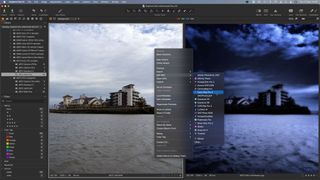
Le regolazioni locali sono particolarmente interessanti. Dove Lightroom utilizza ‘pin’ per posizionare le regolazioni direttamente sull’immagine, Capture One utilizza livelli di regolazione con potenti opzioni di mascheramento. Gli strumenti di regolazione locali di Lightroom sono un sottoinsieme dell’intera gamma, ma Capture One consente di utilizzare tutte le regolazioni su qualsiasi livello di regolazione. Puoi anche nominarli per ricordare a te stesso cosa hai fatto.
Altre nuove funzionalità di Capture One 21 includono il supporto per i file di immagine Apple HEIC a 8 bit e nuovi profili ProStandard per fotocamere selezionate, per fornire colori più accurati e coerenti durante le regolazioni.
Capture One 21 edizioni
Se si va per la versione Pro recensito qui, funziona a circa il doppio del prezzo di Lightroom. Lightroom è abbonamento-solo, naturalmente, ma è possibile ottenere un abbonamento per Capture One 21 troppo, e la sua due volte il prezzo del piano di fotografia Adobe a $20/£20 al mese. In alternativa, è possibile acquistare una licenza perpetua per $299 / £299.
Ci piace sempre sottolineare che le licenze ‘perpetue’ non includono aggiornamenti di versione. Prima o poi dovrai pagare per eseguire l’aggiornamento a una versione più recente, quindi gli abbonamenti (che includono gli aggiornamenti) hanno molto senso.

Ci sono altre versioni di Capture One. È possibile ottenere Sony, Nikon o Fujifilm-edizioni specifiche ad un prezzo molto più basso di $129 / £129 per una licenza perpetua o $9.99 / £9.99 al mese.
Esistono anche Capture One Express gratuiti per le edizioni Fujifilm e Sony, che sono versioni di base del software completo, ma offrono comunque l’eccellente elaborazione e output raw di Capture One.
Facilità d’uso
Non si chiamerebbe Capture One 21 principiante-friendly, esattamente, ma per chi già conosce il loro modo per aggirare un editor di immagini, è perfettamente semplice. Inizialmente, il numero di schede degli strumenti e il numero di pannelli su ciascuna possono sembrare scoraggianti, ma ti ricordi rapidamente dove si trovano gli strumenti necessari e c’è una scheda degli strumenti rapidi in cui puoi raccogliere tutte le tue impostazioni preferite.
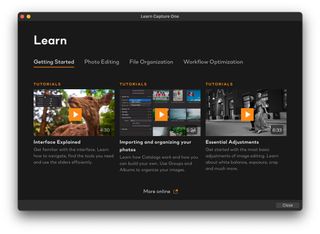
L’interfaccia è molto facile da personalizzare e ogni scheda dello strumento ha una sezione fissa e una a scorrimento in cui i pannelli si espandono e si contraggono automaticamente per adattarsi allo spazio dello schermo, oppure puoi lasciarli aperti e scorrere il pannello su e giù.
Gli strumenti di regolazione locali sono davvero lisci. Le opzioni sono simili a quelle di Lightroom, con uno strumento pennello manuale, gradiente lineare e gradiente radiale, e c’è un’opzione maschera automatica e ‘luminance masking’ che applica una maschera in modo selettivo, in base ai colori e ai toni nell’immagine.
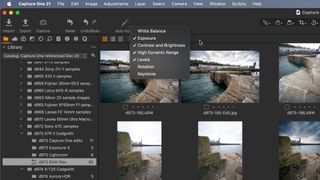
Ciò che rende le differenze è che le regolazioni sono memorizzati su livelli, e si può anche rinominare i livelli per ricordare quello che hai fatto e dove trovare ogni regolazione.
Capture One sta chiaramente cercando di catturare (mi dispiace!) un pubblico più ampio, anche. Capture One 21 ha un nuovo pulsante di apprendimento che visualizza una serie curata di tutorial.
Qualità dei risultati
Se hai utilizzato Adobe Camera Raw o Lightroom solo per l’elaborazione raw, potresti essere sorpreso di apprendere che tutti i processori raw non sono gli stessi. Lightroom è bravo a rendere le trame ma piuttosto rumoroso, anche rispetto ai JPEG in-camera. Capture One è completamente diverso. Le immagini raw sono molto più fluide e molto meno rumorose, e i dettagli sono resi con nitidezza pungente. Lightroom va bene, ma l’elaborazione raw di Capture One è su un livello più alto.

C’è un nuovo strumento Dehaze che è interessante, e non è come quello di Lightroom. Ha un effetto di aumento del contrasto più sottile senza l’aumento del rumore e talvolta l’aspetto eccessivamente elaborato dello strumento Lightroom. È diverso, anche se non necessariamente migliore.
Capture One non supporta lo stesso numero di fotocamere e obiettivi di Lightroom, ma è vicino e puoi controllare le fotocamere Capture One supportate online.
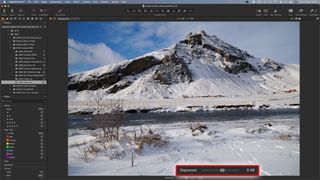
Ci saranno alcune cose che non puoi fare in Capture One che richiedono un normale editor di foto come Photoshop o Affinity Photo o un plug-in. Capture One non supporta i plug-in nello stesso modo in cui Adobe fa, ma offre round-tripping agli editor esterni, che possono ammontare alla stessa cosa. Poiché i plug-in Nik Collection funzionano anche come programmi standalone, puoi usarli anche come editor esterni in Capture One.
Verdetto

Capture One 21 è veloce, efficiente e lucido. Ha tutorial per i nuovi utenti, ma non è rivolto ai principianti. E ‘ideale, tuttavia, per i fotografi che hanno già un po’ di esperienza e sono alla ricerca di un passo avanti nel controllo, la qualità delle immagini e del flusso di lavoro.
E ‘ ideale anche per i fotografi professionisti che lavorano in uno studio, e tenuto in grande considerazione come probabilmente il miglior strumento di ripresa legato per i professionisti.
Ma Capture One non è solo per i fotografi in studio: è perfetto per chiunque scatti raw e desideri ottenere i migliori risultati possibili dai propri file raw. Questo è dove Capture One eccelle davvero.